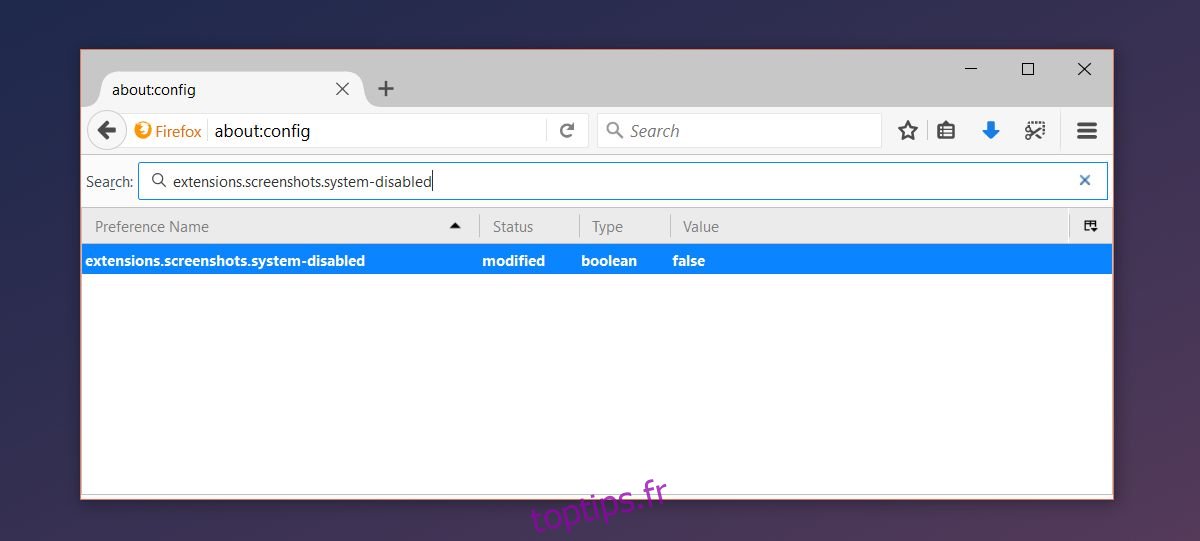Firefox a un nouvel outil de capture d’écran. Vous n’avez plus besoin d’un module complémentaire ou d’une application de bureau pour prendre une capture d’écran dans le navigateur. Il existe non seulement un outil de capture d’écran par défaut, mais également un espace de stockage temporaire dans le cloud où vous pouvez stocker les captures d’écran pendant deux semaines. Ce nouvel outil de capture d’écran est toujours en version bêta, donc, naturellement, il n’est pas activé par défaut pour les utilisateurs finaux. Bien sûr, il n’est pas difficile de le faire fonctionner. Voici comment activer et utiliser le nouvel outil de capture d’écran Firefox.
Table des matières
Activer l’outil de capture d’écran Firefox
Ouvrez Firefox et assurez-vous qu’il est à jour. Dans la barre d’URL, tapez about: config et appuyez sur la touche Entrée. Acceptez l’avertissement à l’écran pour continuer. Vous verrez une liste de préférences dont vous pouvez modifier les valeurs. Tapez ce qui suit dans la barre de recherche en haut. Double-cliquez dessus pour changer sa valeur en «False».
extensions.screenshots.system-disabled
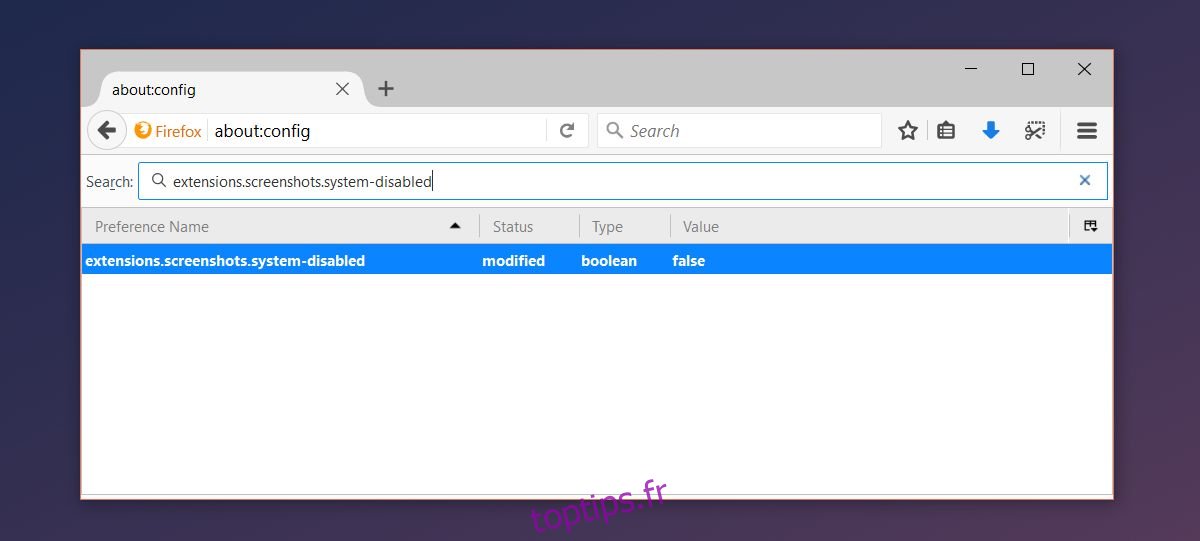
Le nouveau bouton de capture d’écran sera ajouté à la barre d’outils.

Utilisation de l’outil de capture d’écran Firefox
Pour utiliser l’outil de capture d’écran, cliquez sur le bouton dans la barre d’outils pour l’activer. L’outil de capture d’écran est en version bêta mais Firefox ne dérange pas. Cet outil est absolument incroyable et la plupart des add-ons de capture d’écran sont pâles en comparaison. Il est sensible au contexte. Une fois actif, il peut détecter des éléments sur la page en cours et vous pouvez prendre une capture d’écran simplement en cliquant sur un élément.
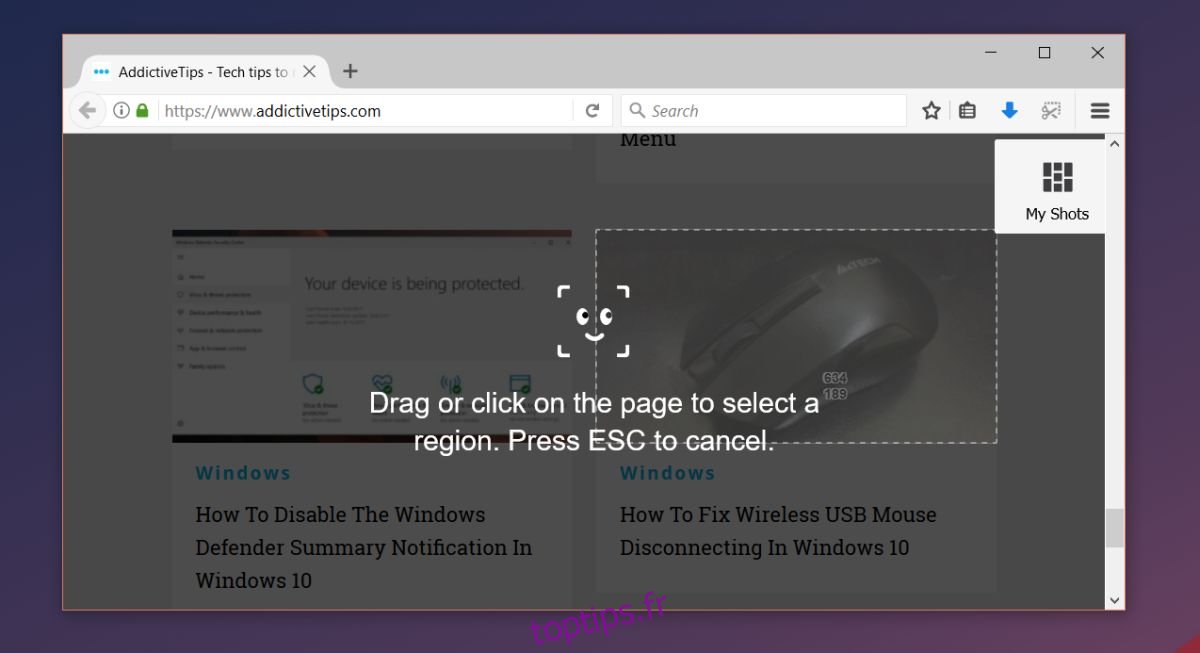
Pour prendre une capture d’écran d’une page entière, cliquez et faites glisser l’outil de sélection de l’outil. Vous pouvez également capturer une région spécifique de la page en dehors des éléments détectés. La capture d’écran est capturée lorsque vous relâchez le bouton de la souris. La capture d’écran n’est pas téléchargée par défaut. Une fois capturé, vous avez la possibilité de l’enregistrer sur votre disque local, de le télécharger sur le cloud ou de le supprimer.
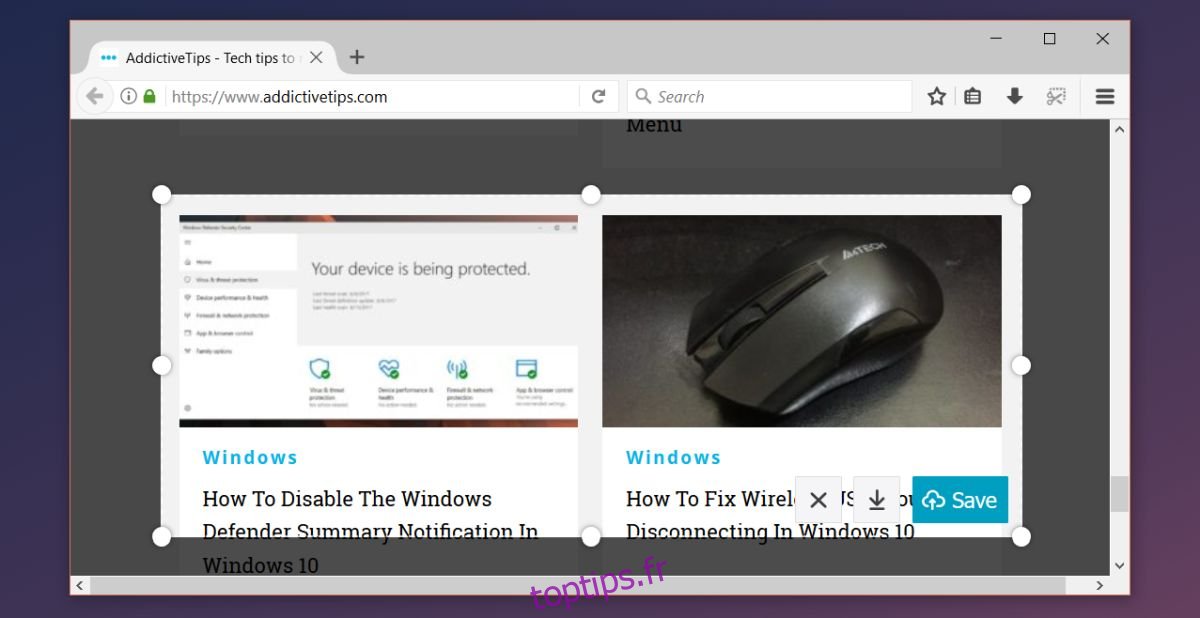
Si vous choisissez de télécharger la capture d’écran, un lien vers est copié dans votre presse-papiers. La capture d’écran s’ouvre également dans un nouvel onglet où vous pouvez voir combien de temps il reste avant d’être automatiquement supprimé.
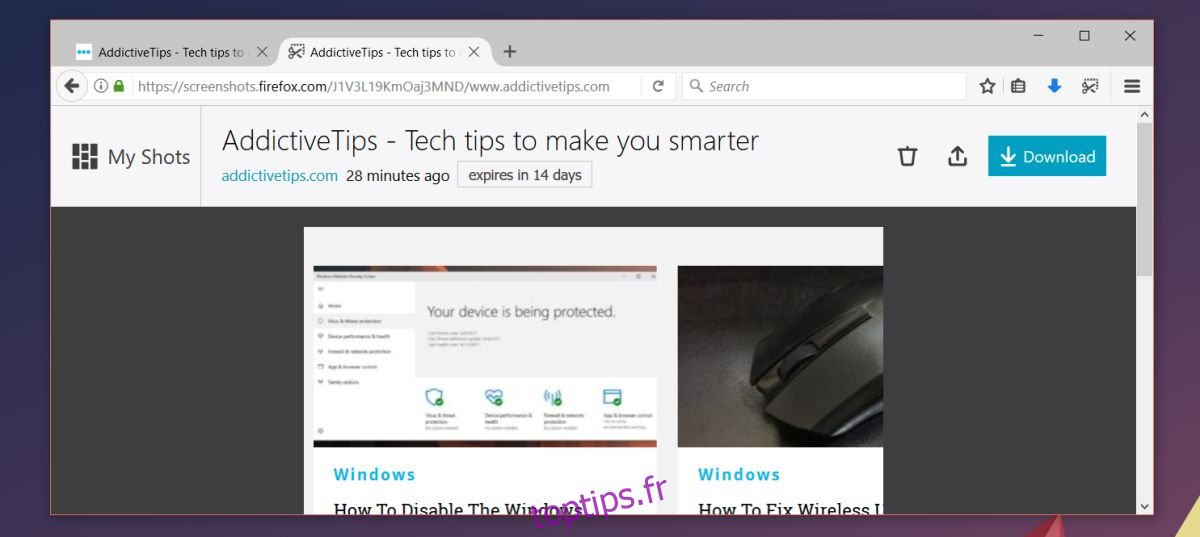
Accéder aux captures d’écran téléchargées
Pour accéder aux captures d’écran que vous avez téléchargées, visitez le Outil de capture d’écran Firefox et cliquez sur Mes photos en haut à droite.
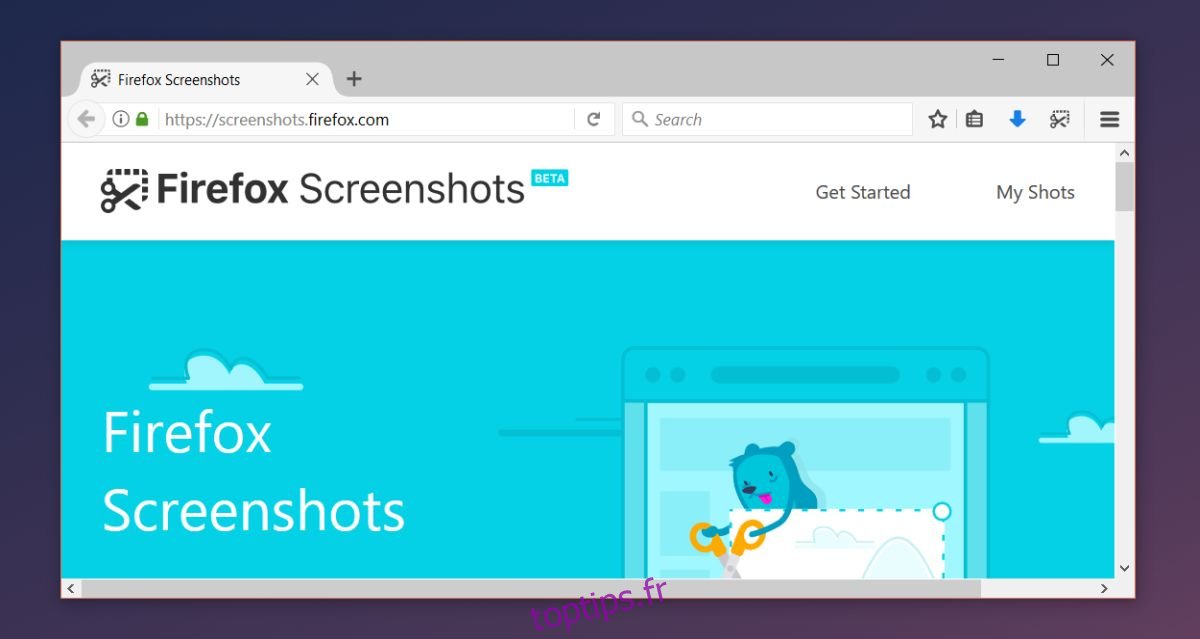
Selon tous les comptes, des outils de capture d’écran ont été développés avec toutes les fonctionnalités possibles, mais Firefox parvient toujours à se démarquer des autres. L’outil contextuel n’est pas unique en ce qui concerne les outils de capture d’écran généraux. En fait, la fonction de capture d’écran par défaut de macOS vous permet de capturer des fenêtres spécifiques et même la barre tactile. En ce qui concerne les outils de capture d’écran spécifiques au navigateur, la capture contextuelle est rare, voire inconnue.